Преглед садржаја
Екцел датотека може бити у режиму Само за читање из два разлога, један је ако је било који аутор то намерно урадио због безбедносних проблема, иначе је било ко преузео датотеку са интернета. У овом чланку ћу објаснити како да уклоним Само за читање из Екцел-а
Да бих објаснио начине, користићу датотеку која садржи лист где су својства датотеке постављено на Само за читање .

Преузми за вежбање
Начини уклањања само за читање.клск Да бисте отворили преузету датотеку користите лозинку; 1234
7 начина да уклоните само за читање из Екцел-а
1. Уклоните само за читање из означеног као коначно у Екцелу
У случају да желите да измените лист, али приказује обавештење где пише ОЗНАЧЕНО КАО КОНАЧНО .
Да бисте изменили лист, само ћете морати да кликнете на У сваком случају .
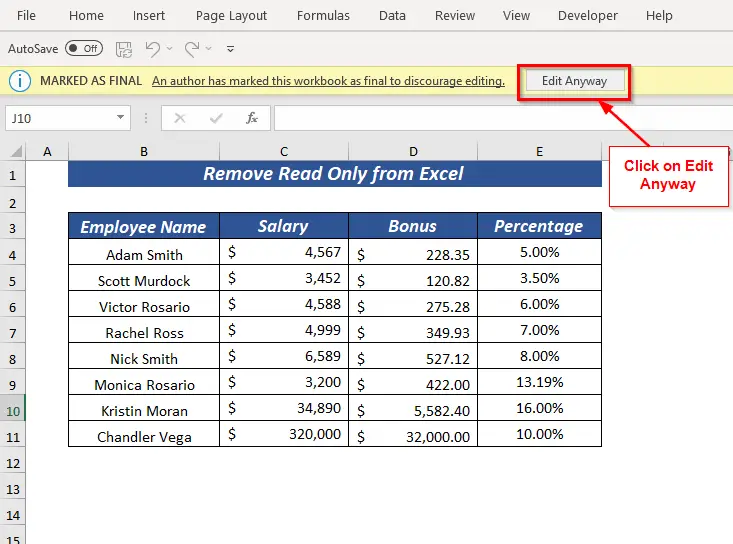
Стога ће уклонити Само за читање из ОЗНАЧЕНО КАО КОНАЧНО .
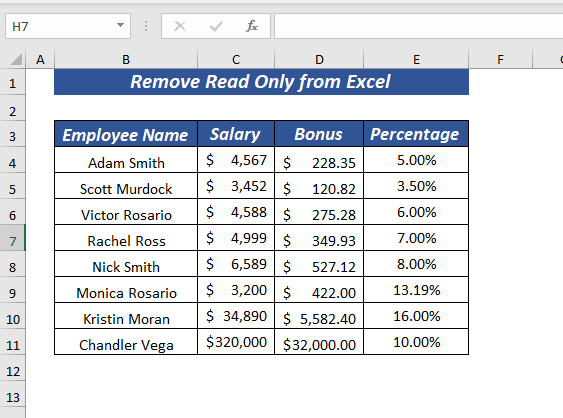
Прочитајте више: Како уклонити водени жиг у Екцел-у (3 начина)
2. Уклоните само за читање тамо где се препоручује само за читање
Кад год је било која датотека постављена на режим Само за читање и појави се обавештење САМО ЗА ЧИТАЊЕ док их отварате, можете користити два различита начина да уклоните Само за читање из датотеке или радне свеске.
2.1. Кликните на Уреди свеједно
Да бисте уклонили Само за читање и да бисте лист уредили , мораћете само да кликнете на ИзмениУ сваком случају .
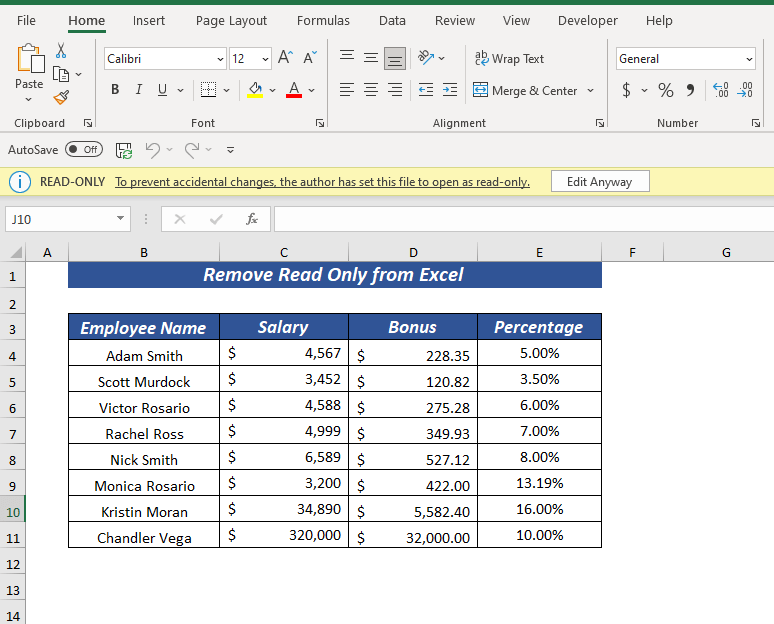
Стога ће уклонити ограничења САМО ЗА ЧИТАЊЕ из датотеке или радне свеске.
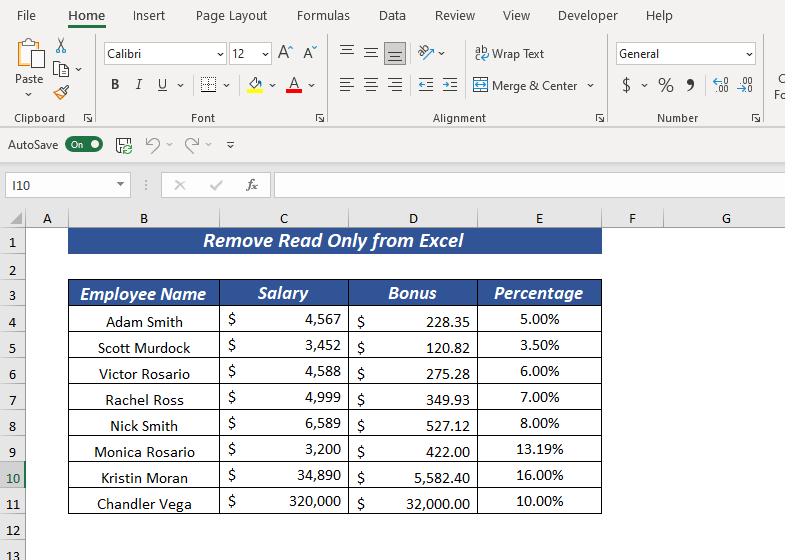
2.2. Уклоните само за читање из Екцел-а користећи Сачувај као
Други начин да уклоните Само за читање је уклањање САМО ЗА ЧИТАЊЕ из подешавања.
Дозволите ми да вам демонстрирам процедуру,
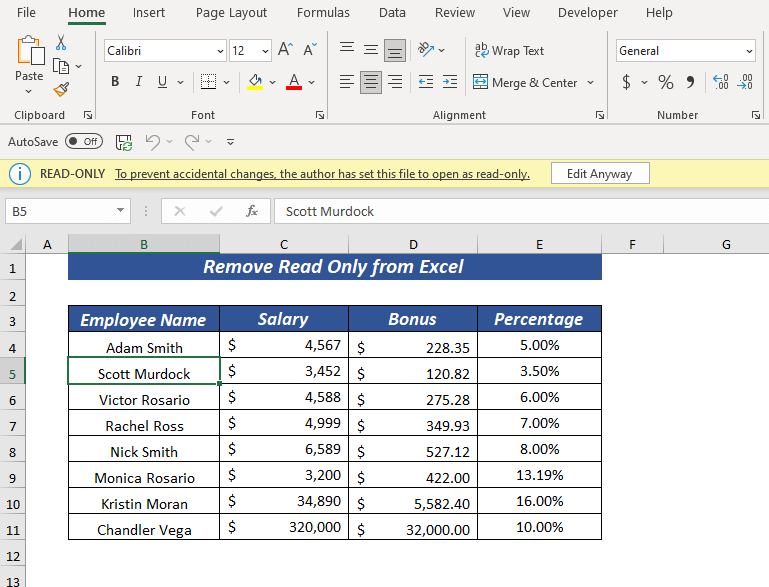
Кликните на Датотека &гт;&гт; изаберите Сачувај као

Изаберите место где желите да сачувате своју датотеку.
Сада кликните на Алатке &гт;&гт; изаберите Опште опције

Појавиће се дијалошки оквир од Општих опција .
⏩ Одатле Означите Препоручује се само за читање .
Затим кликните на ОК .

Сада кликните на Сачувај .

Стога ће уклонити ограничења САМО ЗА ЧИТАЊЕ и добићете верзију датотеке или радне свеске која се може уређивати.
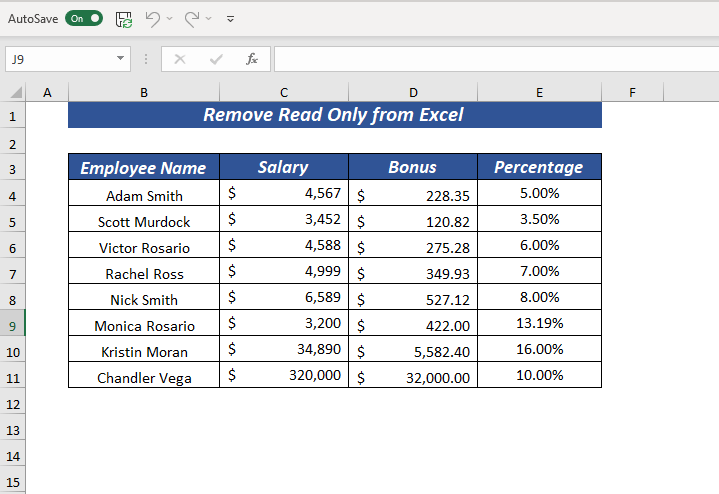
Прочитајте више: Како уклонити грешку у Екцел-у (8 метода)
3. Уклоните само за читање из Екцел датотеке заштићене лозинком
Ако имате било коју датотеку која је заштићена лозинком и САМО ЗА ЧИТАЊЕ препоручена тада ћете морати да имате лозинку, а затим можете да уклоните САМО ЗА ЧИТАЊЕ пратећи процедуру објашњену у одељку 2.
Претпоставимо да имате лозинку, пассворд Користио сам за заштиту листа је 1234 .
Увек када покушате да отворите заштићену лозинком филе онда ће вам показати дијалошки оквир дат испод.

Унесите лозинку ( 1234 за моју датотеку), затим кликните на ОК .

Сада ћете добити обавештење у вези са Само за читање затим кликните на Да .

Да бисте уклонили Само за читање и да бисте направили лист едитабле требаћете само да кликнете на У сваком случају .
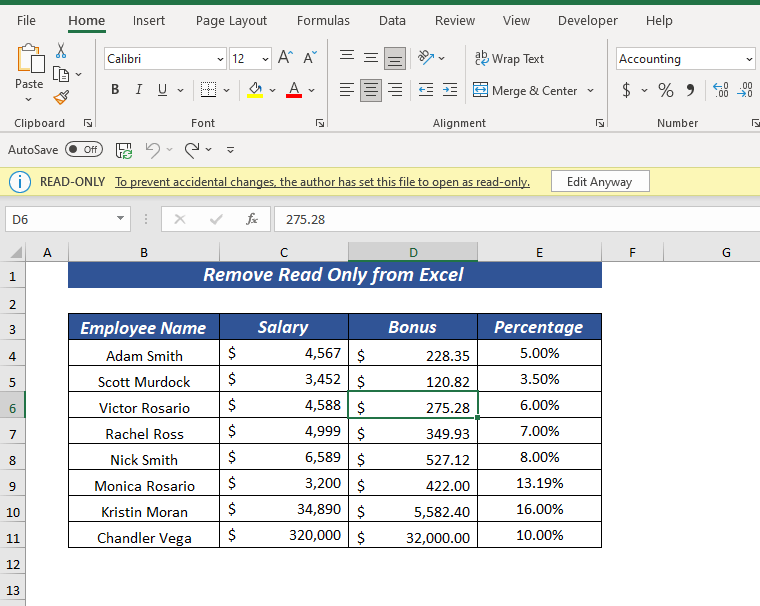
Онда ће уклонити САМО ЗА ЧИТАЊЕ ограничења.

Прочитајте више: Како уклонити лозинку из Екцел-а (3 једноставна начина)
Слична читања
- Како уклонити коментаре у Екцел-у (7 брзих метода)
- Уклонити шифровање из Екцел-а (2 метода)
- Како уклонити цртице из ССН-а у Екцел-у (4 брза метода)
4. Уклонити само за читање из Екцел заштићене радне свеске
Ако је било која радна свеска заштићена онда можете уклонити Само за читање из радне свеске.
Овде не могу да променим име радне свеске јер је лозинка заштићени. Кад год покушате да промените назив радне свеске, приказаће вам поруку упозорења .

За почетак,
Отворите картица Преглед &гт;&гт; од Заштити &гт;&гт; изаберите Заштити радну свеску

Појавиће се дијалошки оквир од Уклони заштиту радне свеске .
⏩ Унесите лозинку: 1234
Затим кликните на ОК .
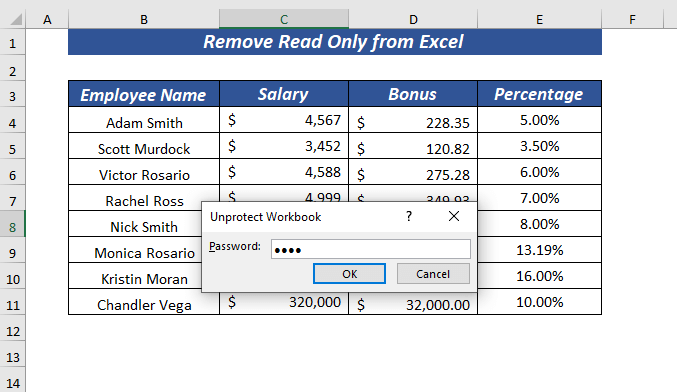
Дакле, уклоните заштиту радне свеске и можете променити радну свеску име.
➤ Радну свеску сам назвао Преглед .
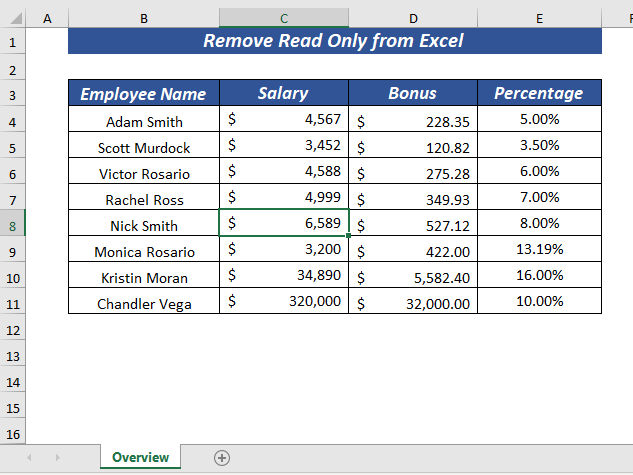
Прочитајте више: [Поправљено!] Ова Екцел радна свеска је отворена у режиму само за читање
5. Уклоните само за читање са Екцел заштићеног радног листа
Табела може бити заштићена лозинком ако знате лозинку, онда можете уклонити Само за читање са заштићеног лозинком листа.
Увек са заштићеног лозинком листа желите да промените било који податак, онда ће вам приказати поруку упозорења .
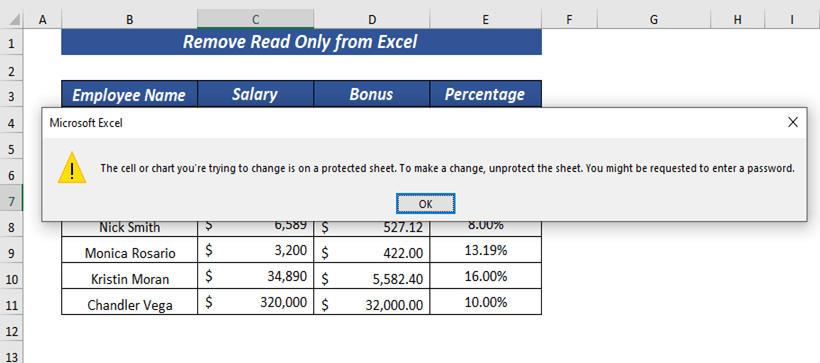
За почетак ,
Отворите картицу Преглед &гт;&гт; од Заштити &гт;&гт; изаберите Уклони заштиту листа

Појавиће се дијалошки оквир од Уклони заштиту листа .
⏩ Унесите лозинку: 1234
Затим кликните на ОК .
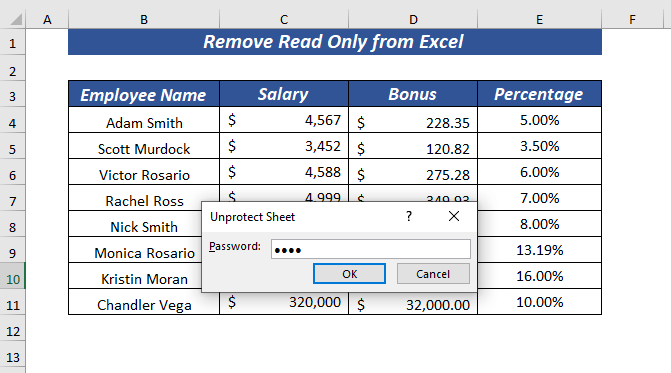
Дакле, поништите лист и можете променити било шта унутар лист .
➤ Управо сам обрисао вредност ћелије Е7 .
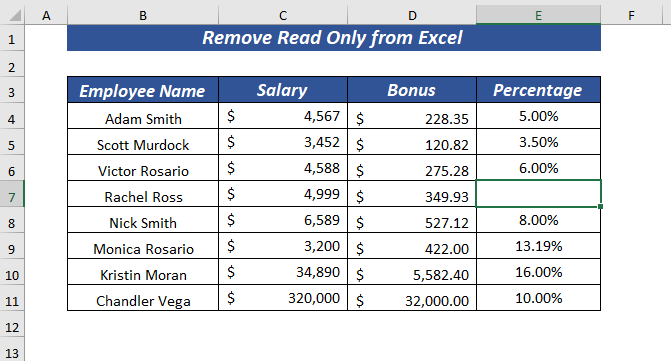
6. Уклоните само за читање из заштићеног приказа/безбедносног упозорења
Очигледно је да увозимо или преузимамо датотеке са интернета на основу наших потреба. Али кад год преузмемо било коју датотеку са интернета, она долази или у ЗАШТИЋЕНИ ПРИКАЗ или се појављује СИГУРНОСНО УПОЗОРЕЊЕ .
Да бисте уклонили Само за читање из ове врсте датотеке мораћете да кликнете на Омогући садржај ако сте довољно сигурни дадатотека и извор су поуздани.
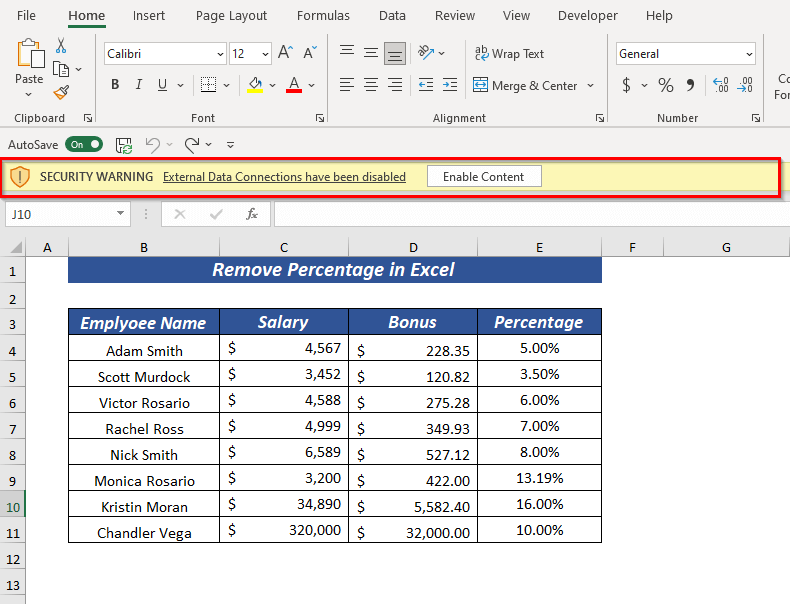
Стога ће уклонити ограничења САМО ЗА ЧИТАЊЕ .

Прочитајте више: [Поправљено!] Екцел датотеке се отварају само за читање (13 могућих решења)
7. Уклоните само за читање ако су својства датотеке подешена на само за читање
Могуће је да су филе Пропертиес подешене на Само за читање да бисте уклонили Само за читање из ових типова датотека које можете пратити два начина.
7.1. Кликните на Уреди радну свеску
Да бисте уклонили САМО ЗА ЧИТАЊЕ , мораћете да кликнете на Уреди радну свеску .

Сада ће се појавити порука упозорења , а затим кликните на ОК .

Онда ће уклонити ограничења САМО ЗА ЧИТАЊЕ .

7.2. Уклоните само за читање из Својстава
Можете уклонити Само за читање из Својстава пре отварања датотеке.
Да бисте уклонили Само за читање из Својства прво идите на место где сте држали датотеку.
Затим, десни клик миша изаберите Својства из контекстног менија .
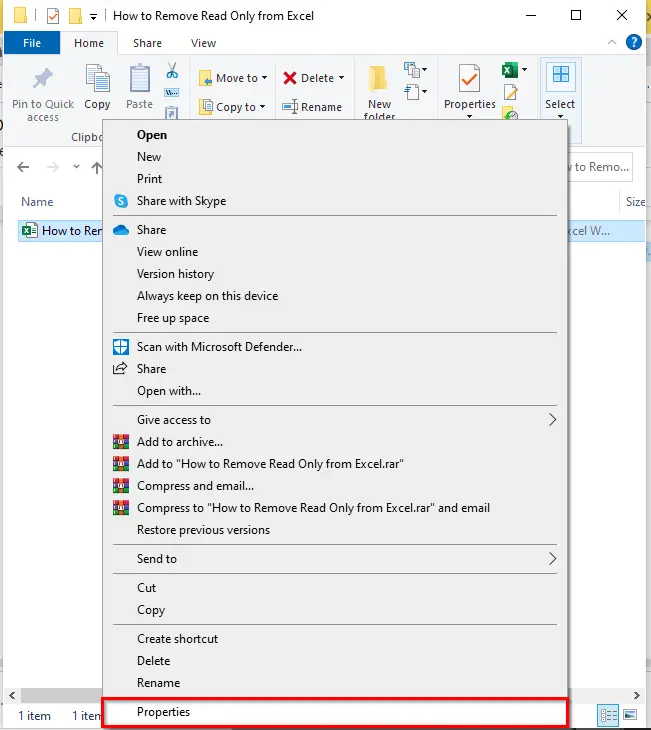
Појавиће се дијалошки оквир од Својства .
⏩ Означите Само за читање из Атрибути .
Затим кликните на ОК .

Као резултат тога, неће приказати никаква ограничења Само за читање када отворите датотеку.

Прочитајте више: [Решено]: Све Екцел датотеке се отварају само за читање (6Начини)
Ствари које треба запамтити
🔺 Ако имате било који лист или радну свеску или датотеку која је заштићена лозинком онда ће вам требати лозинка .
🔺 Понекад, Антивирус узрокује проблем Само за читање , тада ћете можда морати да промените подешавања Антивирус са Антивирус Својства које користите.
Одељак за вежбање
Преузмите радну свеску за вежбање да бисте вежбали ове објашњене начине.

Закључак
У овом чланку сам показао 7 начина за уклањање Само за читање из Екцел-а. Ови начини ће вам помоћи да лако уклоните Само за читање . Слободно коментаришите испод за било коју врсту упита и предлога.

